※本ページにはプロモーション(広告)が含まれています

「LINEの通知がメッセージ内容も表示されるため困っている」「LINEの通知がこないのでメッセージの確認がいつも遅れる」など、LINEの通知方法で困ったことはありませんか。
実は、LINEの通知方法は簡単に設定変更が可能です。また、通知がこない場合の原因もある程度限られます。
そこで今回は、iPhoneのLINEの通知方法の種類や設定方法、通知がこないときの主な原因や対処法について紹介いたします。
この記事を読むことで、LINEの通知でストレスを感じずによくなりますので、参考にご覧ください。
この記事のまとめ
この記事のまとめ
LINEの通知の種類は全部で3つある

LINEの通知にはどのようなものがあるのでしょうか。ここでは、LINEの通知の種類や設定方法をご紹介します。
1.メッセージ内容を表示させる通知
LINEの新着メッセージを受信した際に、メッセージ内容を表示させることができます。この通知方法であれば、メッセージ送信者とメッセージの一文が表示されるため、LINEを開かなくても「誰からどんなメッセージが届いているか」判断可能です。
このようにメッセージ内容を表示する通知の設定方法は以下のとおりです。
- 画面下部のメニューから「その他」を選択します
- 表示されるメニューから「設定」を選択します
- 「通知」を選択して「メッセージ内容表示」をオンにします ※デフォルト設定のままであればオンになっています
メッセージ内容が表示されても問題ない人は、この通知方法を設定してみてもいいでしょう。
2.「新着メッセージがあります。」通知
「メッセージ本文まで表示されるのはちょっと…」という人は、「新着メッセージがあります。」のみが表示される通知設定がいいでしょう。設定方法は以下のとおりです。
- 画面下部のメニューから「その他」を選択します
- 表示されるメニューから「設定」を選択します
- 「通知」を選択して「新着メッセージ」はオン、「メッセージ内容表示」はオフにします
これにより、新着メッセージを受信した際は、「新着メッセージがあります。」としか表示されないため、他人にメッセージ相手や内容を見られる心配はありません。
3.通知をオフにする
「そもそも、LINEの新着メッセージを受信しても通知がないようにしたい」という人は通知をオフに設定しておきましょう。通知を一切受けないようにする設定方法は以下のとおりです。
- 画面下部のメニューから「その他」を選択します
- 表示されるメニューから「設定」から「通知」を選択します
- 「通知」をオフにすれば、すべての通知がオフになります
また、トークやグループごとに通知をオフにすることもできます。相手別に通知をオフにしたい場合の設定方法は2つあり以下のとおりです。
■トークルームから設定
- 通知を個別にオフにしたい相手・グループのトークルームを開きます
- 画面右上からメニューを開き「通知オフ」を選択します
- 通知オフ設定が完了すれば相手の名前の横にサイレントアイコンが表示されます
■トークリストから設定
- トークリスト画面を開きます
- 通知をオフにしたいトークを右へスワイプします
- サイレントボタンが表示されるためタップします
- 通知オフ設定が完了すれば
- 通知オフ設定が完了すれば相手の名前の横にサイレントアイコンが表示されます
これらの方法により、希望の相手の新着メッセージの通知をオフにできます。新着メッセージを受信したことにすぐに気付けないデメリットはありますが、周囲の誰にもメッセージを受信したことがバレないメリットがあります。
LINEの通知がこない6つの原因とその対処法

新着メッセージを受信しても通知がこない場合、どのような原因が考えられるのでしょうか。ここでは、主な4つの原因・対処法をご紹介します。
1.iPhoneの通知設定がオフになっている
LINEの通知がこない原因の1つとして、iPhoneの通知設定がオフになっていることが挙げられます。
iPhoneの「設定」から「通知」を選択し、「LINE」を確認しましょう。通知スタイルが「なし」になっていたり、通知そのものがオフ設定になっているとLINEの通知が表示されません。
通知設定をオンにして、通知スタイルも「バナー」か「通知」を選択するようにしましょう。
2.LINEの通知設定がオフになっている
LINEの通知設定がオフになっていると、新着メッセージを受信しても通知が表示されません。通知設定を確認して、オフになっている場合はオンに切り替えてください。通知設定の確認・切り替え方法は以下のとおりです。
- 画面下部のメニューから「その他」を選択します
- 表示されるメニューから「設定」から「通知」を選択します
- 「通知」がオフになっている場合はオンに切り替えます
3.トークごとの通知設定がオフになっている
トークごとの通知設定がオフになっていることで、LINEの通知されない場合があります。トークルームごとに通知設定を確認して、オフになっている場合はオンに切り替えましょう。設定の確認方法や切り替え方法は以下の通りです。
- 通知を個別にオフにしたい相手・グループのトークルームを開きます
- 画面右上からメニューを開き「通知オフ」を確認してオフになっている場合はオンにします
4.アプリが最新バージョンではない
LINEの通知がこないのは、アプリの不具合が原因かもしれません。LINEアプリが最新バージョンになっているか、App Storeから確認をしましょう。もし、最新バージョンでない場合はアップデートすることで状況が改善される可能性があります。
また、アプリだけでなくOSのバージョンが最新でない場合も、最新バージョンへアップデートをしましょう。
「おやすみモード」が設定されていないか確認
iPhoneの就寝時間帯などに設定する「おやすみモード」は、設定すると一切の通知や着信音がならなくなる便利な機能です。
しかし、日中に誤っておやすみモードが設定されてしまうと、新着メッセージがきてもすぐに気付くことができなくなります。
「おやすみモード」の設定は、「設定」アプリから時間帯を指定して設定することもできますが、コントロールセンターの「三日月マーク」をオンオフにするだけでも、簡単に設定することができます。
LINEの通知が突然来なくなった場合には、コントロールセンターを開いた時に、誤って「おやすみモード」をオンにしてしまっていないかを確かめてみてください。
PC版LINEの設定も確認しよう
在宅勤務が増えたことで、日中はパソコンを開いている方も多くなりました。
LINEはパソコンで利用できるデスクトップアプリが提供されており、スマートフォンとパソコン、どちらからでも新着メッセージを確認することができます。
しかし、パソコン版のLINEアプリには、設定項目で「スマートフォンアプリのLINEへの通知をオフにする」というものがあります。この設定がオンになっていると、パソコン版のLINEアプリを開いている際には、スマートフォンのLINEアプリに新着通知が届かなくなりますので注意しましょう。
おまけ:LINEの通知音を変更する方法

LINEの通知音を変更できるのをご存知ですか。非常に多くの通知音が用意されているため、「標準音は嫌だな〜」と思っている人は、早速、次の方法で通知音を変更してみましょう。
通知音の変更方法
LINEの通知音を変更する際の方法は以下のとおりです。
- 「友だち」から「設定」を開きます
- メニューから「通知」を選択します
- 「通知」をオンにして「通知サウンド」を選択します
- 希望のサウンドを選択すれば変更完了です
通知サウンドは以下のように非常に多く用意されています。
- トライストーン
- シンプルベル
- みんなでLINE
- こっそりLINE
- ウェルカム
- チロチロリン
- 鉄琴
- 鳥の呼び声
- 口笛
- ポキポキ
- 呼出チャイム
- ポヨーン
- リズム など
各サウンドを選択すれば、どのようなサウンドか聴くことができます。
iPhoneの「サウンド」をオンにしておく
LINEで通知サウンドを変更したとしても、iPhoneの「サウンド」がオンになっていないと通知音が鳴りませんので注意してください。
iPhoneの「サウンド」をオン設定にする方法は以下のとおりです。
- iPhoneの「設定」を開きます
- 「通知」を選択して「LINE」を開きます
- 「通知を許可」をオンにして「サウンド」をオンに変更します
デフォルト状態ではオン設定になっています。
LINEの最新機能とトラブルシューティング【2024年版】
iOS17に対応した新しい通知オプション
2024年のiOS17では、LINEの通知に関する新機能が追加されました:
- 集中モードとの連携強化
- 仕事中は特定のグループからの通知のみ受け取る設定が可能に
- 設定手順:
- iPhoneの「設定」→「集中モード」を開く
- 「仕事」などのモードを選択
- 「アプリと人々」でLINEを選択し、許可する通知を設定
- 通知のサイレント配信
- 通知センターにのみ表示し、バナー表示や音を出さない新オプション
- ユースケース:睡眠時間帯や会議中でも、後で確認できる
トラブルシューティングの詳細ガイド
1. バッテリー設定による通知の影響
電池の最適化設定がLINEの通知に影響を与えることがあります:
対処手順:
1. 「設定」→「バッテリー」を開く
2. 「バッテリーの状態と充電」を選択
3. 「バッテリー最適化」でLINEを見つける
4. LINEの最適化をオフにする2. ネットワーク接続の問題
Wi-FiやモバイルデータのNetwork稔度がLINE通知に影響:
- Wi-Fi使用時の対策:
- Wi-Fiを一度オフにし、モバイルデータで試す
- Wi-Fiルーターの再起動
- ネットワーク設定のリセット
新機能:通知のスケジュール設定
2024年の新機能として、時間帯によって通知設定を自動変更できるようになりました:
LINEの通知スケジュール設定UI
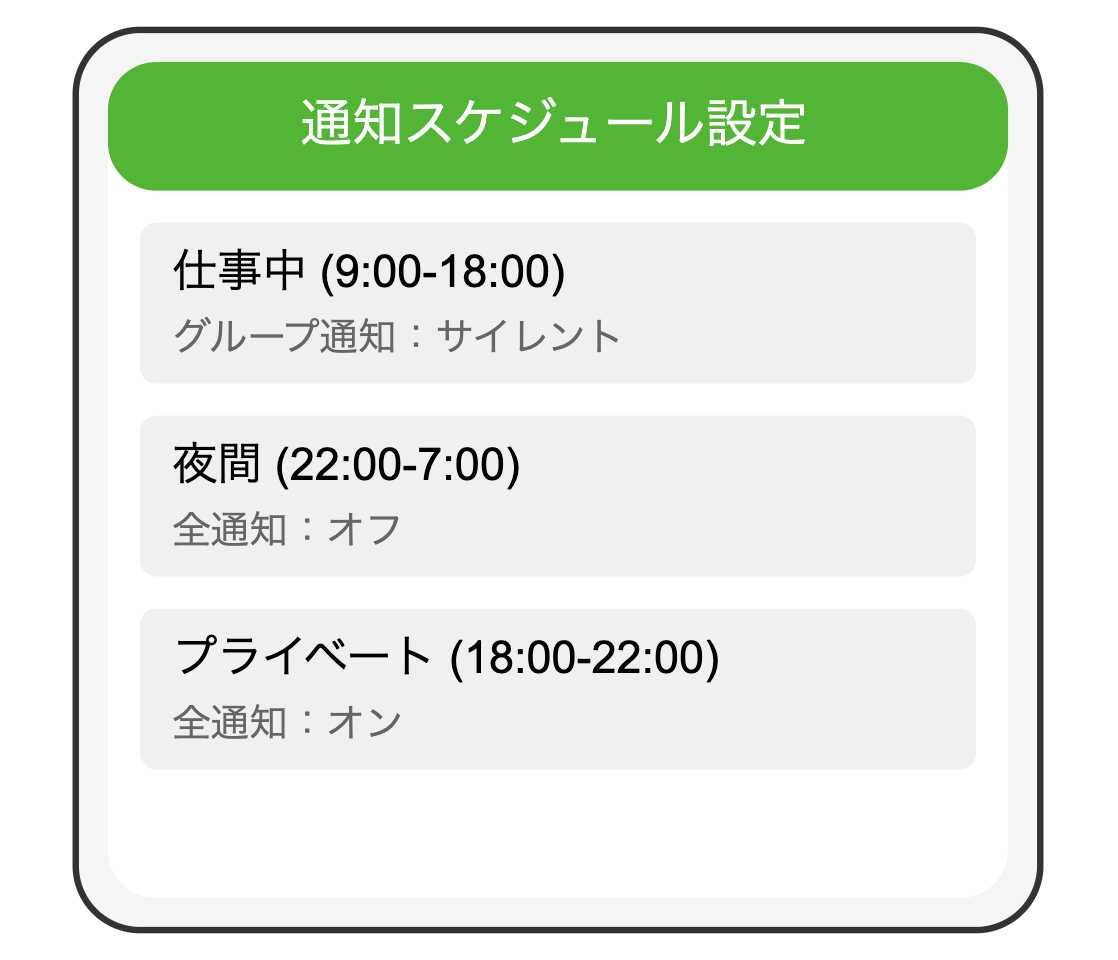
設定方法:
- LINEアプリの「設定」→「通知」を開く
- 「スケジュール設定」を選択
- 「新規スケジュール作成」をタップ
- 時間帯と通知タイプを選択
利用シーン例:
- 仕事中(9-18時):グループ通知をサイレントに
- 夜間(22-7時):全通知をオフに
- 帰宅後(18-22時):全通知をオン
セキュリティとプライバシーの向上
1. 既読機能の詳細設定
新しい既読設定オプション:
- 「既読にする前に確認」機能
- 時間帯による既読表示の遅延設定
2. メッセージプレビューのカスタマイズ
カスタマイズ可能な項目:
- 送信者名の表示/非表示
- メッセージの一部表示(1行目のみ等)
- 写真や動画の自動ダウンロード設定パフォーマンス改善に関するTips
- 定期的なキャッシュクリア
- 方法:
- LINEの「設定」→「トーク」
- 「キャッシュを削除」を実行
- 効果:通知の遅延解消、アプリの動作安定化
- 方法:
- 通知の優先度設定
- 重要な連絡先の通知を優先
- 設定手順:
- トーク画面で連絡先を長押し
- 「通知設定」を選択
- 「優先度」で「高」を選択
このような新しいセクションを追加することで、記事の情報価値が高まり、2024年の最新状況にも対応したコンテンツとなります。また、具体的な設定手順や視覚的な説明を加えることで、読者にとってより実用的な情報となっています。
よくある質問(FAQ)
Q1:LINEの通知音が他のアプリと被って分かりにくいです。どうすれば良いですか? A1:LINEでは独自の通知音を設定できます。設定→通知→通知サウンドから、12種類以上の音から選べます。特に「みんなでLINE」や「こっそりLINE」など、特徴的な音を選ぶと他のアプリと区別しやすくなります。また、音を試聴してから選べるので、自分に合った音を見つけやすいです。
Q2:仕事中はグループLINEの通知だけオフにしたいのですが、可能ですか? A2:はい、可能です。グループごとに通知設定を変更できます。方法は2つあります:
- グループトークルームを開き、右上のメニューから「通知オフ」を選択
- トークリスト画面でグループを右にスワイプし、表示されるサイレントボタンをタップ 設定後は、グループ名の横にサイレントアイコンが表示され、そのグループからの通知のみオフになります。
Q3:通知は欲しいですが、メッセージの内容は画面に表示したくありません。設定できますか? A3:可能です。プライバシーを保ちながら通知を受け取れる設定があります:
- LINEアプリの「その他」→「設定」→「通知」を開く
- 「新着メッセージ」はオンのまま
- 「メッセージ内容表示」をオフにする これにより、新着メッセージが来た時は「新着メッセージがあります。」とだけ表示され、内容は見えなくなります。
Q4:iPhone本体の通知センターにLINEの通知が表示されません。どうすれば良いですか? A4:以下の手順で確認・設定してください:
- iPhone本体の「設定」アプリを開く
- 「通知」を選択し、アプリリストから「LINE」を探す
- 「通知を許可」がオンになっているか確認
- 「通知センターに表示」をオンにする
- 「通知スタイル」で「バナー」または「アラート」を選択
これらの設定を確認しても解決しない場合は、LINEアプリの再インストールをお試しください。
Q5:PC版LINEを使用中、スマートフォンに通知が来ないのですが? A5:これはPC版LINEの設定が影響している可能性が高いです:
- PC版LINEの設定を開く
- 「通知設定」を確認
- 「スマートフォンアプリのLINEへの通知をオフにする」がオンになっていないか確認 この設定がオンの場合、PCでLINEを使用中はスマートフォンへの通知が停止されます。必要に応じてオフにしてください。
まとめ

いかがでしたでしょうか。今回は、LINEの通知の種類や設定方法、通知がこない場合の対処法などについて紹介いたしました。
簡単におさらいをすると、LINEの通知の種類には以下の3つがあります。
・メッセージ内容を表示させる通知
・「新着メッセージがあります。」通知
・通知オフ
そして、LINEの通知がこない場合の主な原因は以下の4つです。
・iPhoneの通知設定がオフ
・LINEの通知設定がオフ
・トークごとの通知設定がオフ
・アプリが最新バージョンではない
通知設定を変更したい場合や通知がこなくて困った場合は、この記事が参考になれば幸いです。
 minto.tech スマホ(Android/iPhone)・PC(Mac/Windows)の便利情報をお届け! 月間アクセス160万PV!スマートフォン、タブレット、パソコン、地デジに関する素朴な疑問や、困ったこと、ノウハウ、コツなどが満載のお助け記事サイトはこちら!
minto.tech スマホ(Android/iPhone)・PC(Mac/Windows)の便利情報をお届け! 月間アクセス160万PV!スマートフォン、タブレット、パソコン、地デジに関する素朴な疑問や、困ったこと、ノウハウ、コツなどが満載のお助け記事サイトはこちら!
